이미지의 시각적 효과를 극대화하기 위해서는 다양한 요소를 조화롭게 결합하는 것이 종종 결정적입니다. 이 튜토리얼에서는 Camera Raw-필터와 목표한 조정을 활용하여 이미지를 편집하여 스타일리시하게 매력적이고 강렬하게 보이게 하는 방법을 배울 것입니다. 아트워크를 형성하는 의미 있는 세부 사항을 발견해 봅시다.
주요 통찰
- 배경과 주제를 조화롭게 결합하면 전체적인 인상 강도가 높아집니다.
- 그라디언트 곡선을 사용하면 이미지 노출을 최적화하는 데 도움이 됩니다.
- 노이즈는 이미지의 진정성과 분위기 깊이에 기여할 수 있습니다.
- Camera Raw는 최종 미세 조정을 위한 다양한 조정 옵션을 제공합니다.
단계별 가이드
먼저, 장면을 만든 후에는 배경과 주제를 별도로 편집하여 서로 잘 협력할 수 있도록 하는 것이 중요합니다. 이 통합을 보다 효과적으로 만들기 위해 "Look"이라는 새 그룹을 만듭니다. 이 그룹은 전체 이미지 위에 배치된 모든 조정을 포함해야 합니다.

Look 그룹에서 첫 번째 단계는 그라디언트 곡선을 적용하는 것입니다. 이때 곡선을 어두운 부분에서 약간 위로 끌어올려 더 강한 검정 값을 약간 완화하고 전체 이미지를 밝게 만듭니다. 이미지의 깊이를 잃지 않도록 어두운 부분만 만지도록 하세요.
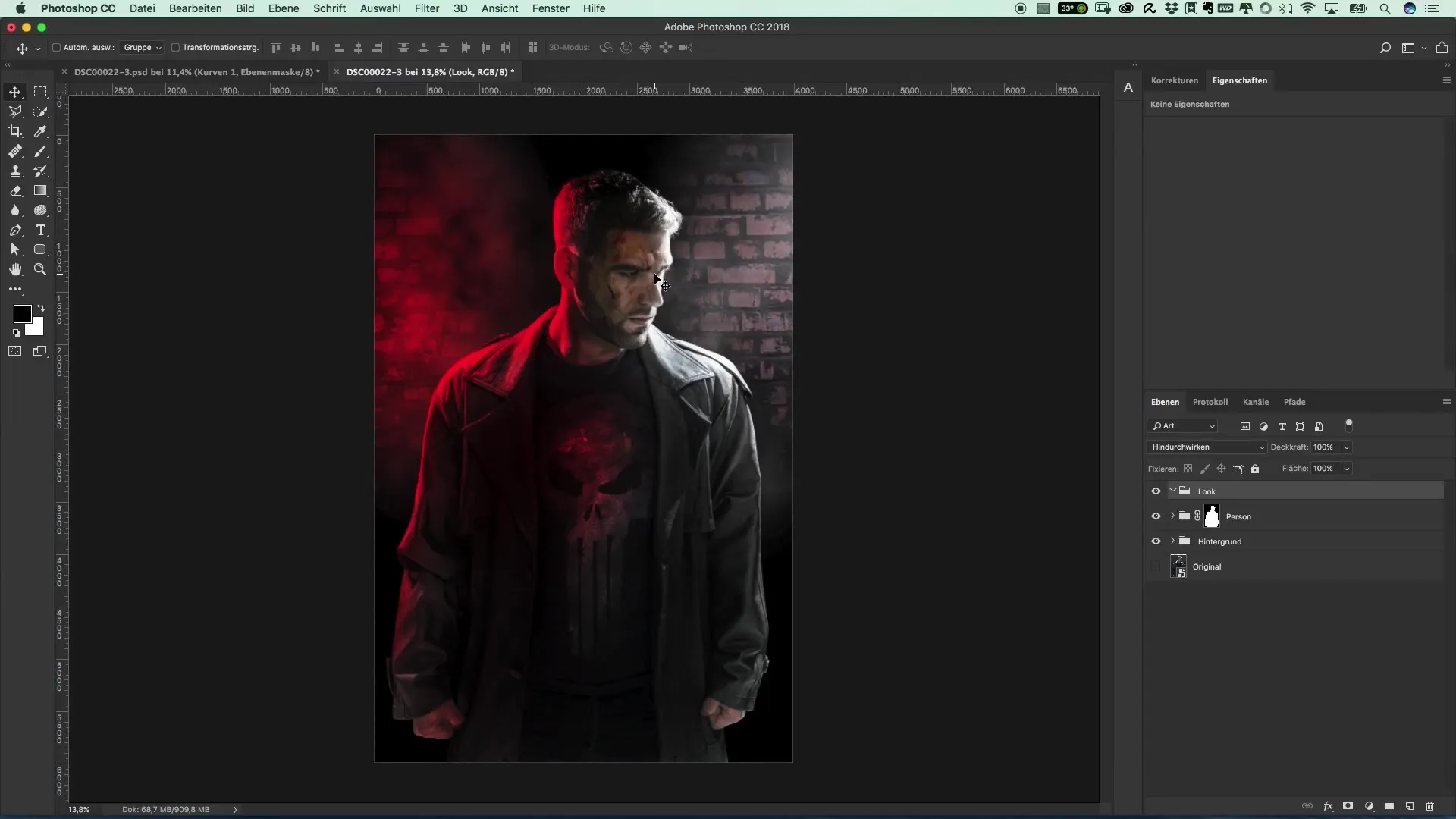
이 과정에서 일부 세부 사항이 손실될 수 있습니다. 걱정하지 마세요, 언제든지 수정할 수 있지만, 지금은 어두운 부분에 좀 더 많은 빛을 주도록 하세요. 당신이 설정해야 할 또 다른 단계는 전체 이미지에 약간의 노이즈를 추가하는 것입니다. 이를 위해 "Dodge and Burn" 레이어를 만들어 모드를 "소프트 라이트"로 설정하고 50% 회색으로 만듭니다.
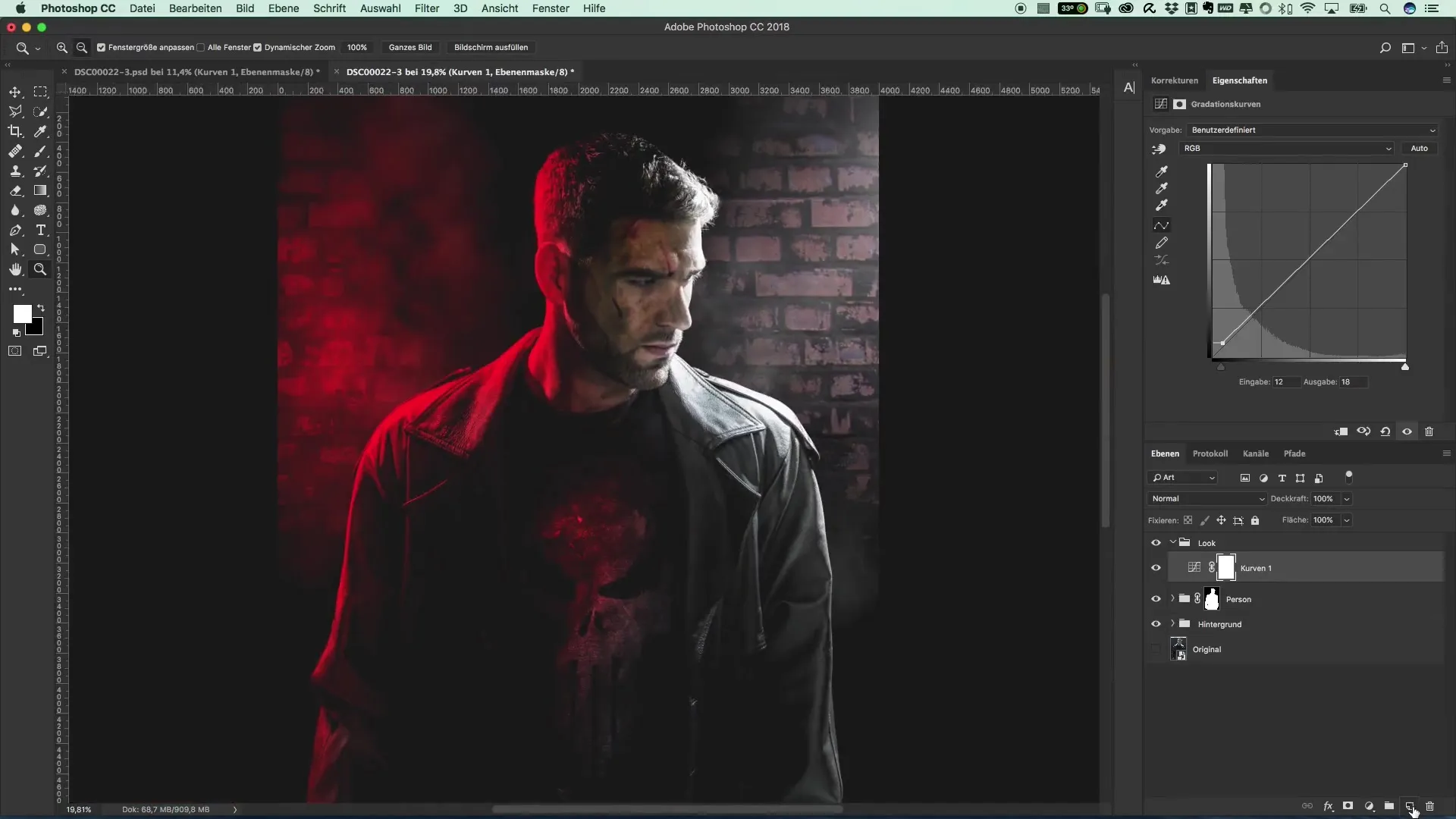
이제 흥미로워지는 부분입니다: 노이즈를 추가하기 위해 "노이즈 필터"를 선택하고 미세한 양을 추가합니다. 약 9 정도의 값이면 이미지에 흥미로운 질감을 부여하며, 이는 야경 스타일을 모방하고 이미지의 성격을 강화합니다.
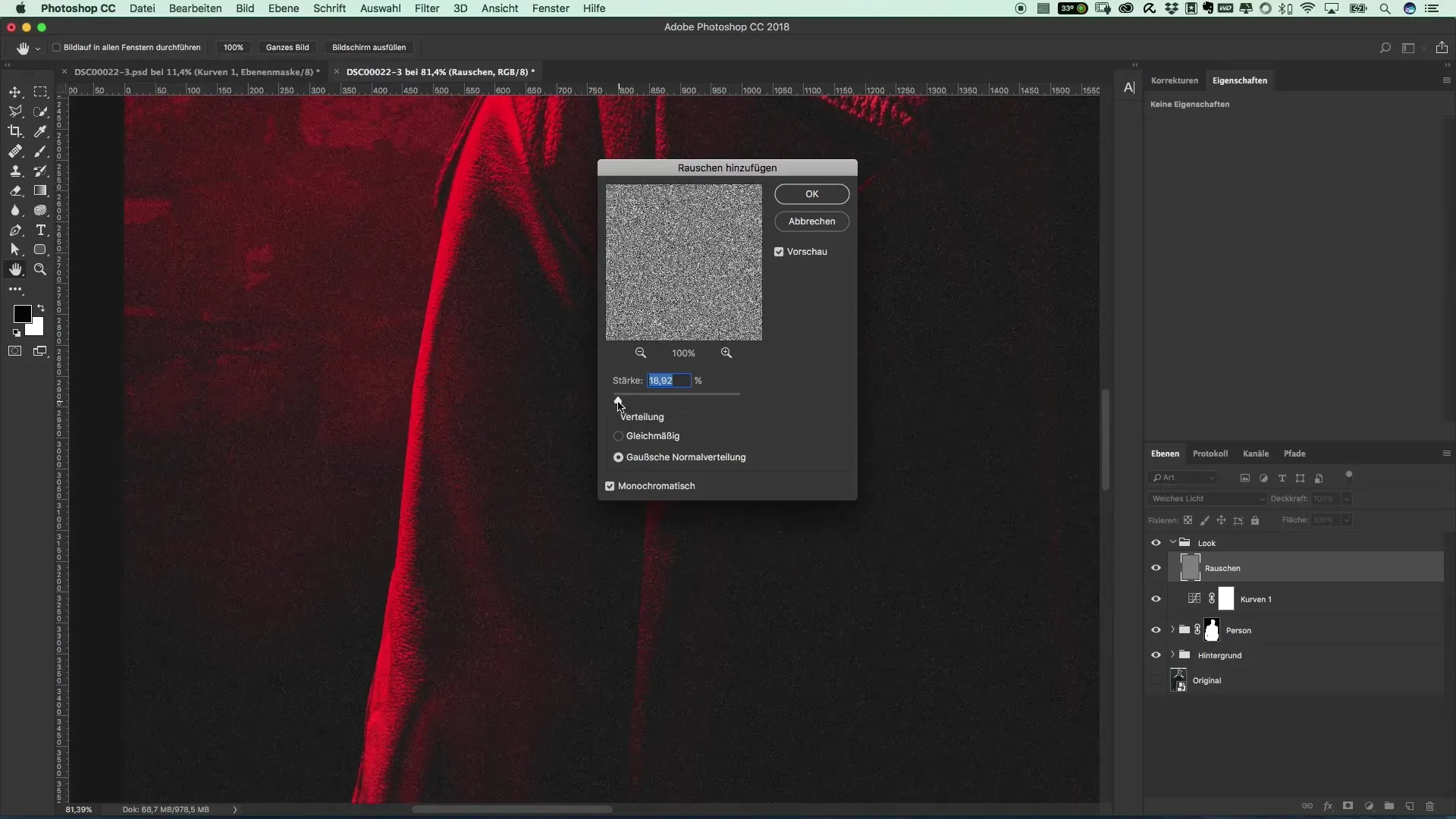
어두운 부분에서의 조정도 중요합니다. 일부 영역이 너무 어두워졌다면 레이어를 가지고 놀면서 몇 가지를 빠르게 켜고 끌 수 있습니다. 이렇게 하면 흑백 설정이 어떤 효과를 주는지 알 수 있습니다. 종종 약간의 검정을 다시 추가하여 세부 사항을 다시 강조하는 데 도움이 됩니다.
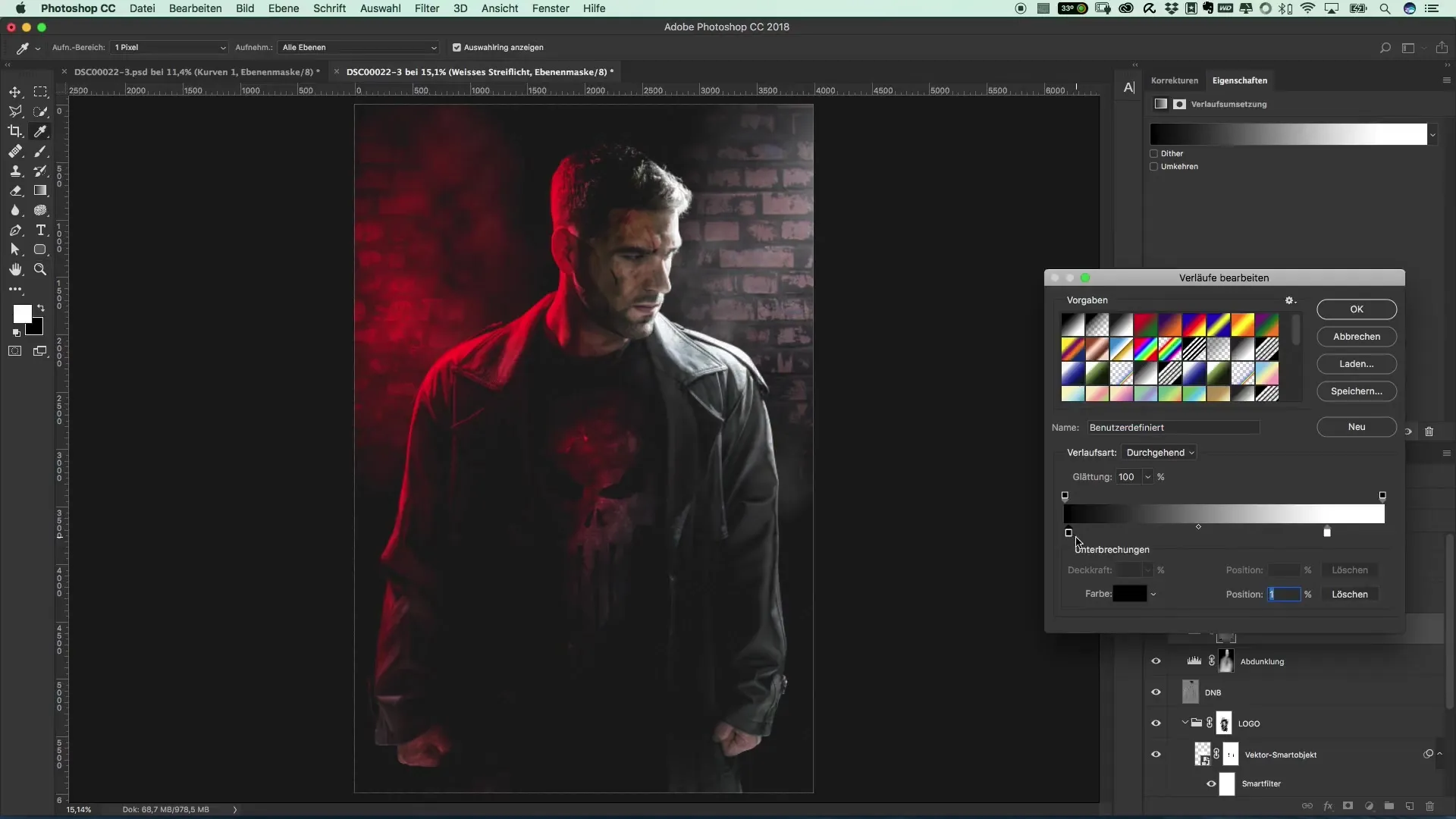
이제 이미지 편집을 최종 단계로 가져올 시간입니다. 지금까지의 모든 조정을 통합하여 전체 이미지를 하나로 만들어야 합니다. Mac에서는 "Command + Alt + Shift + E" 조합을 사용하고, PC에서는 "Windows + Alt + Shift + E"를 사용하여 새로운 레이어로 통합합니다. 이 레이어에서 이미지를 스마트 오브젝트로 변환하여 후속 편집의 유연성을 확보하세요.
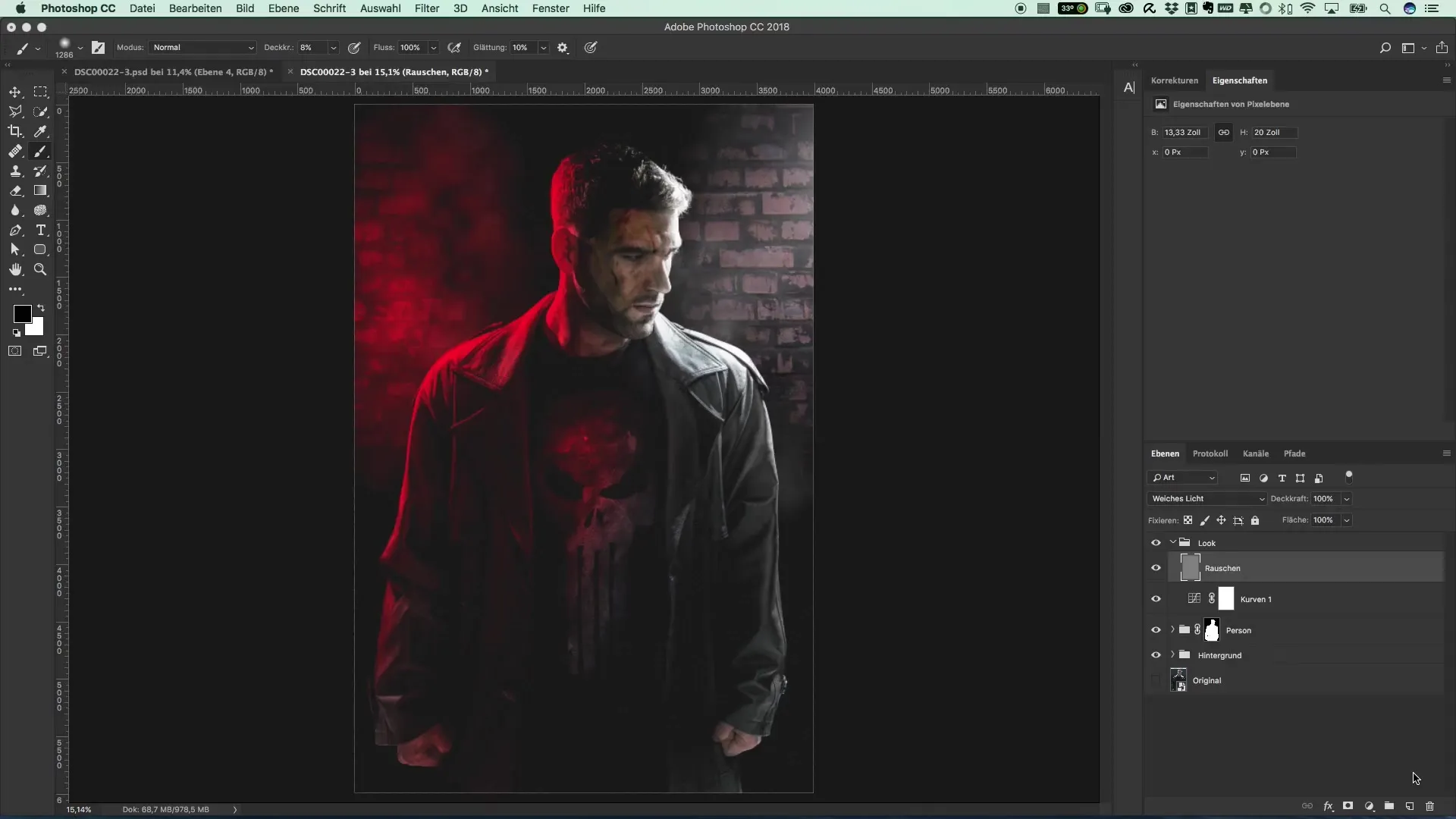
그런 다음 Camera Raw-필터를 적용합니다. 첫 번째 조정 중 하나는 선명도를 높이는 것입니다. 이것은 이미지에 또렷한 모습을 부여합니다. 또한 색상을 더 강렬하게 만들기 위해 다이나믹스를 높여 특정 영역에 더 많은 표현을 부여할 수 있습니다.
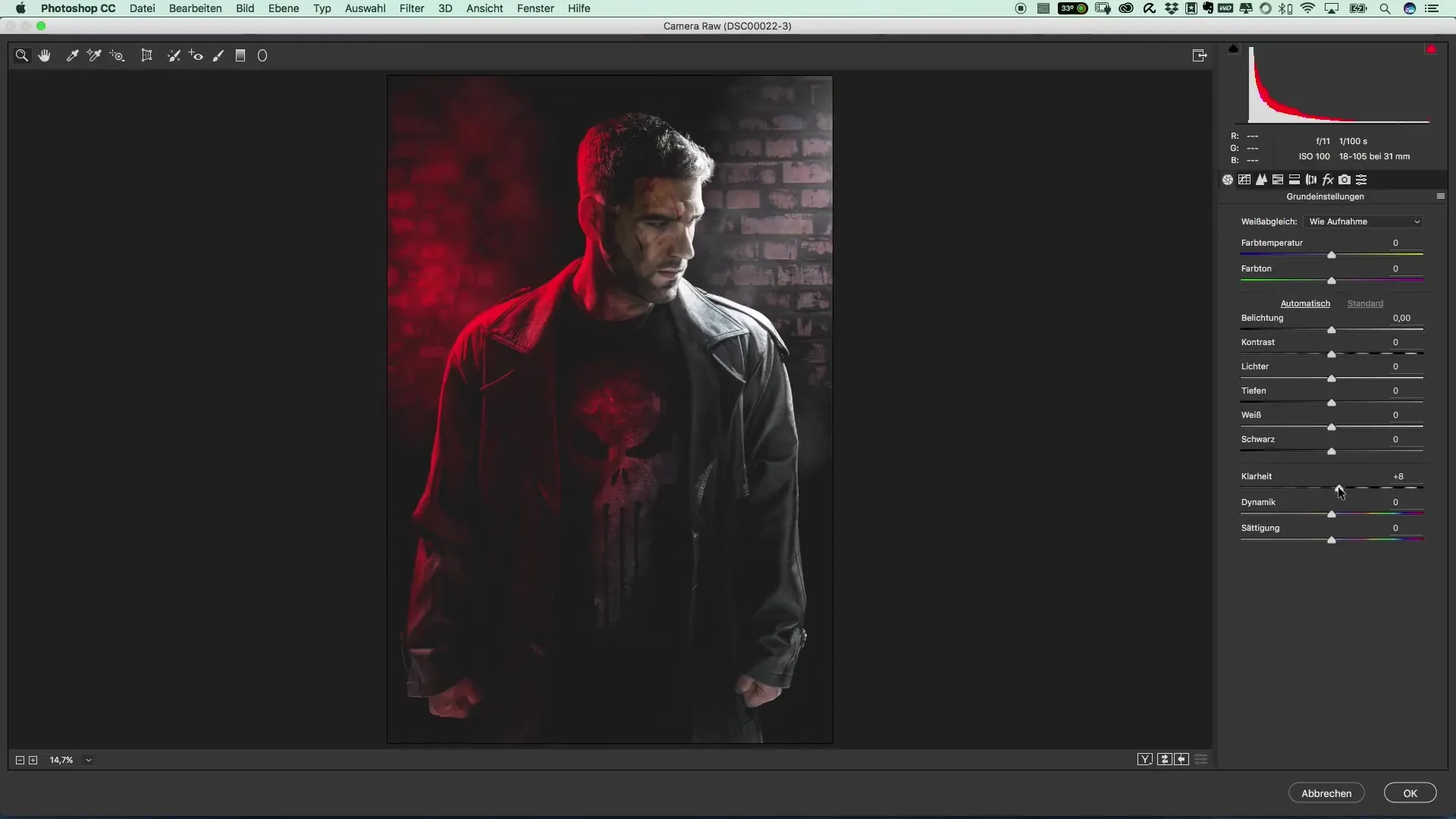
또 다른 효과적인 마무리는 빛 값을 조정하는 것입니다. 조명을 밝게 함으로써 이미지에서 두드러진 광선의 가장자리를 강화하여 특히 흥미로운 비주얼을 생성합니다. 동시에 아래에서 위로의 그라디언트를 만들면 하단 이미지 부분을 부드럽게 어둡게 할 수 있습니다 - 아마도 0.5 스톱 정도.
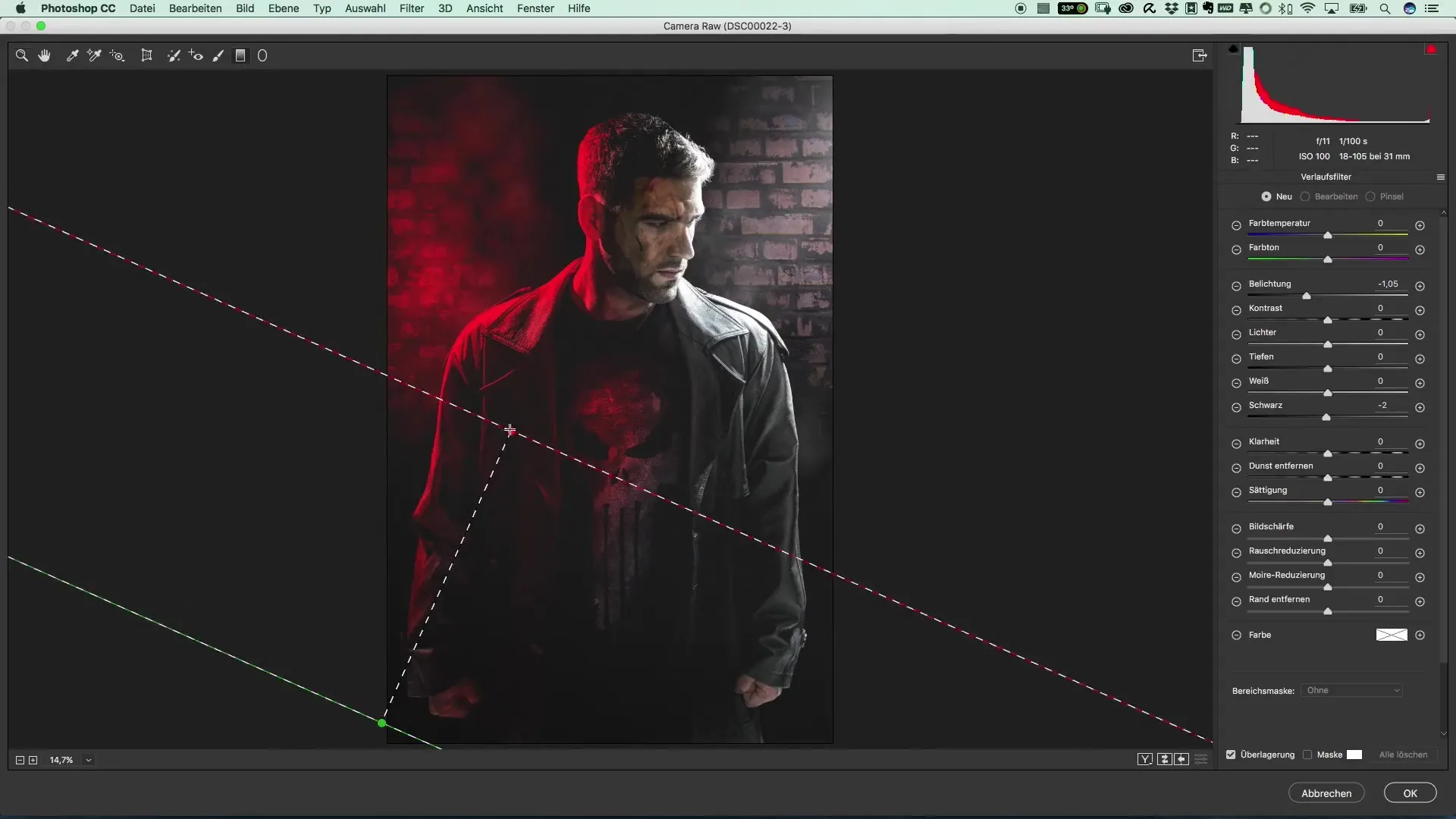
최종 조정의 중요한 포인트는 빨간색을 강조하는 것입니다. 빨간색의 밝기를 높여 깊이를 더하거나 포화도를 높여 이 색의 강도를 강조할 수 있습니다. 이를 위해 Camera Raw 내의 HSL 설정을 사용하세요.
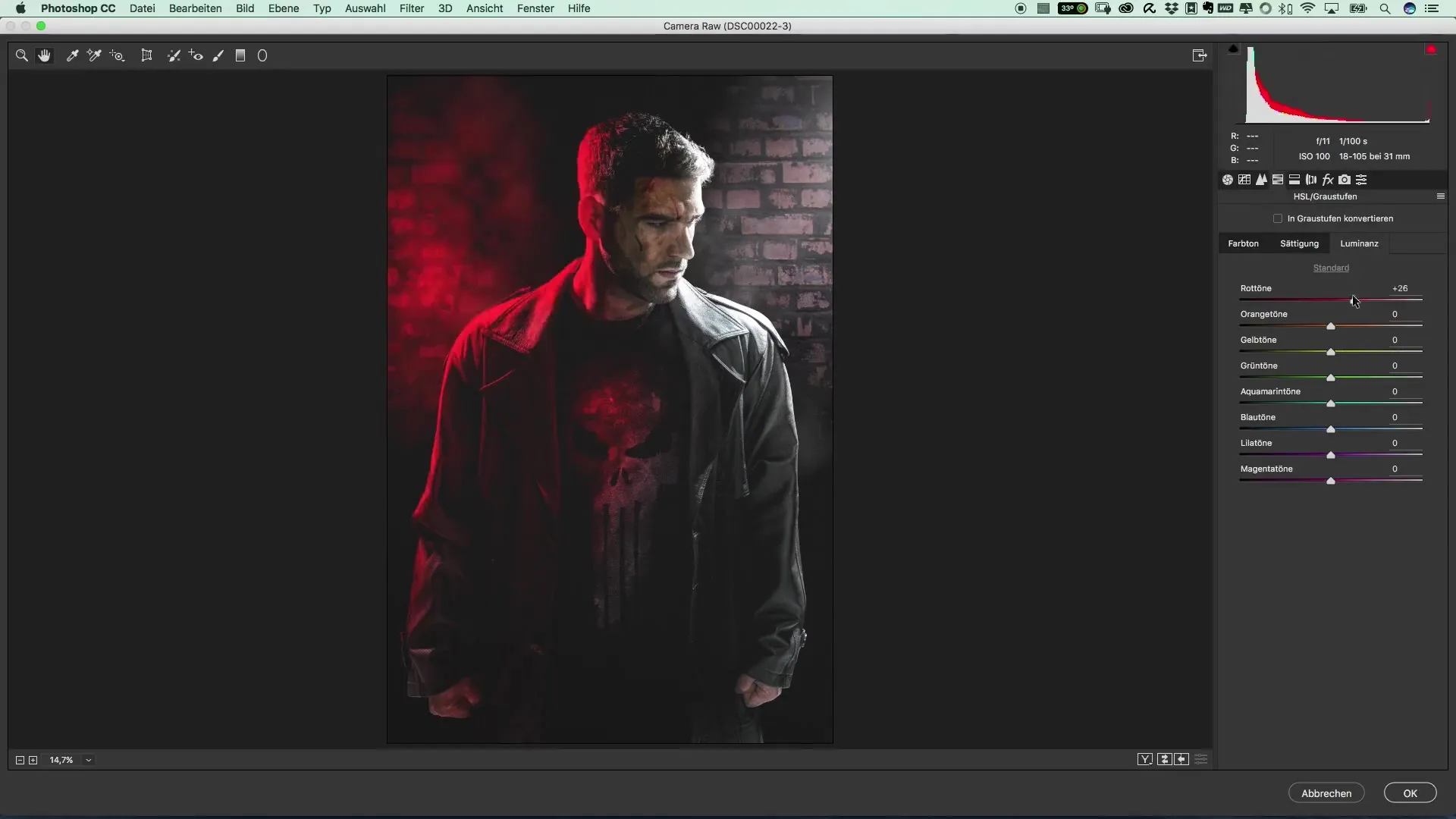
이 간단한 조정만으로도 이미지는 특별한 개성을 갖게 됩니다. 개인적인 스타일을 추가하고 이미지가 당신의 기대에 맞을 때까지 실험하세요.
요약 – 인기 영화 포스터 및 시네마 효과: 더 펀isher의 스타일 – 18 마무리/이미지 룩
이미지를 편집하는 것은 솜씨와 세부 사항에 대한 주의가 필요합니다. 설명된 기술을 통해 예술적인 비전을 실현하고 인상적인 결과를 얻을 수 있습니다. 다양한 접근 방식을 시도하여 나만의 독특한 스타일을 찾는 것을 포기하지 마세요.
자주 묻는 질문
룩을 개선하기 위한 첫 번째 단계는 무엇인가요?모든 조정을 통합하는 새 그룹을 만들어야 합니다.
이미지를 어떻게 밝게 할 수 있나요?그라디언트 곡선을 사용하고 어두운 영역을 위로 살짝 끌어올리세요.
노이즈를 어떻게 추가하나요?Dodge and Burn 레이어를 만들고 노이즈 필터를 적용하세요.
왜 레이어를 가지고 노는 것이 중요한가요?켜고 끔으로써 다양한 조정이 이미지에 미치는 영향을 알 수 있습니다.
어떻게 편집된 레이어를 스마트 오브젝트로 변환하나요?Command + Alt + Shift + E (Mac) 또는 Windows + Alt + Shift + E (PC) 키 조합을 사용하세요.
Camera Raw 조정의 효과는 무엇인가요?이미지의 선명도, 다이나믹스 및 빛 값을 최적화하는 데 도움이 됩니다.

